產品
E210MAB, X415JA, X415JP, X515JA, X515JP, X712JA
[Notebook] 疑難排解 - 安裝音效驅動程式後沒有聲音
適用型號:X415JA/JP, X515JA/JP, X712JA, E210MAB
如果您透過ASUS官網下載音效驅動程式,有可能會因為安裝了不適用您電腦的音效驅動程式而導致沒有聲音。
型號X415JA/JP, X515JA/JP, X712JA, E210MAB的音效驅動程式有兩種支援的廠商,您需要透過裝置管理員確認硬體識別碼並下載對應廠商的音效驅動程式。
- 在Windows搜尋欄輸入[裝置管理員]①,然後點擊[開啟]②。(下圖左為Windows 11搜尋畫面;右為Windows 10搜尋畫面)
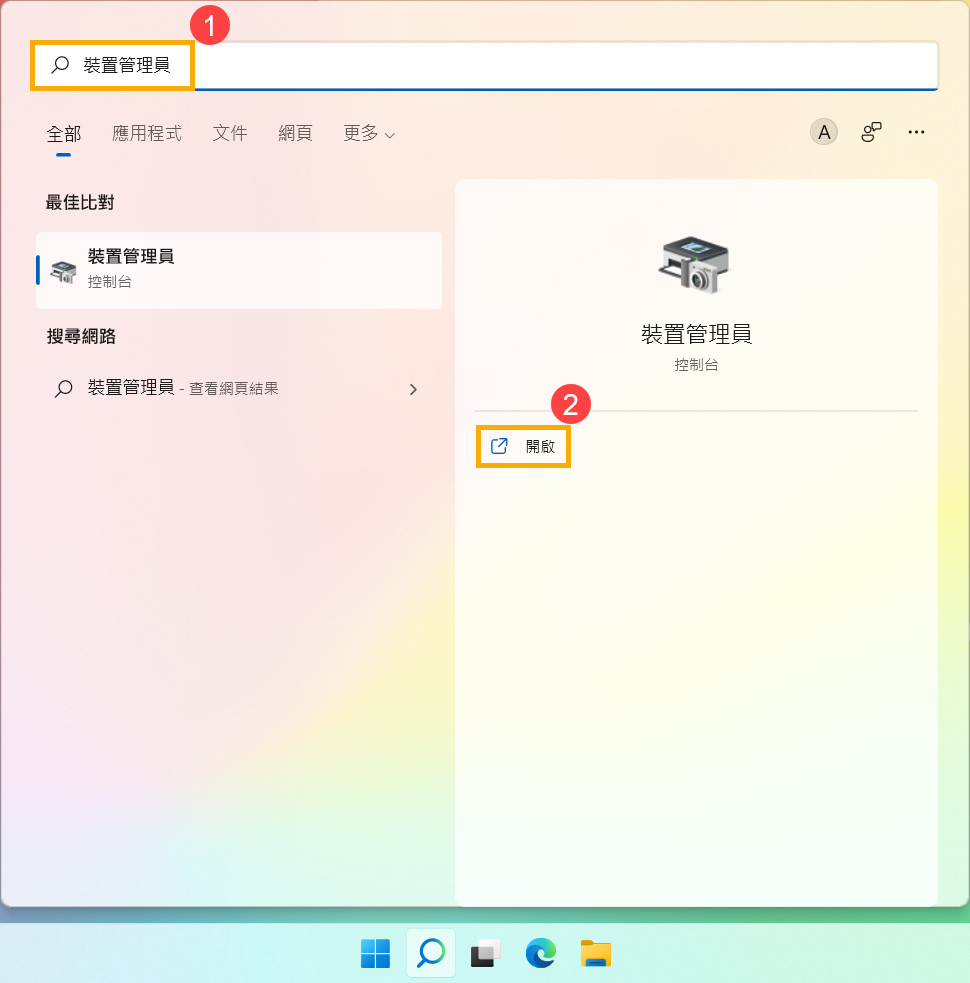
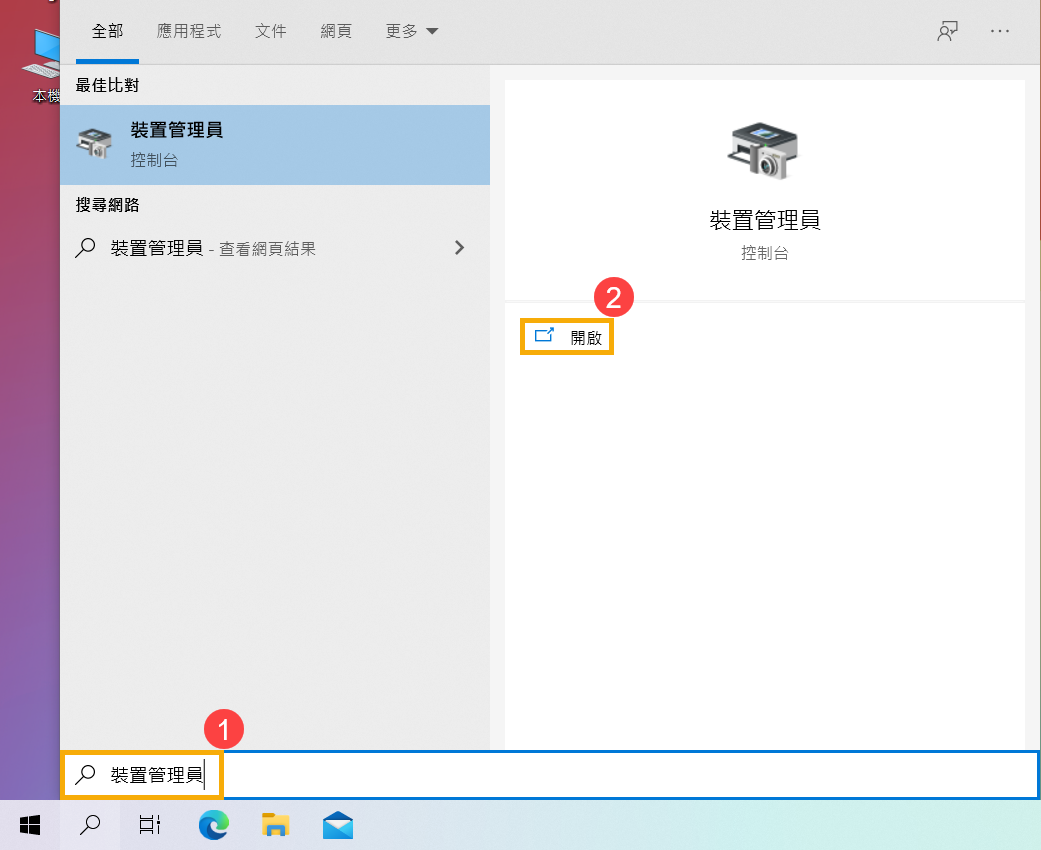
- 點擊[音效、視訊及遊戲控制器]裝置類型旁邊的箭頭③。在[Realtek(R) Audio]點擊滑鼠右鍵④,然後點選[內容]⑤。
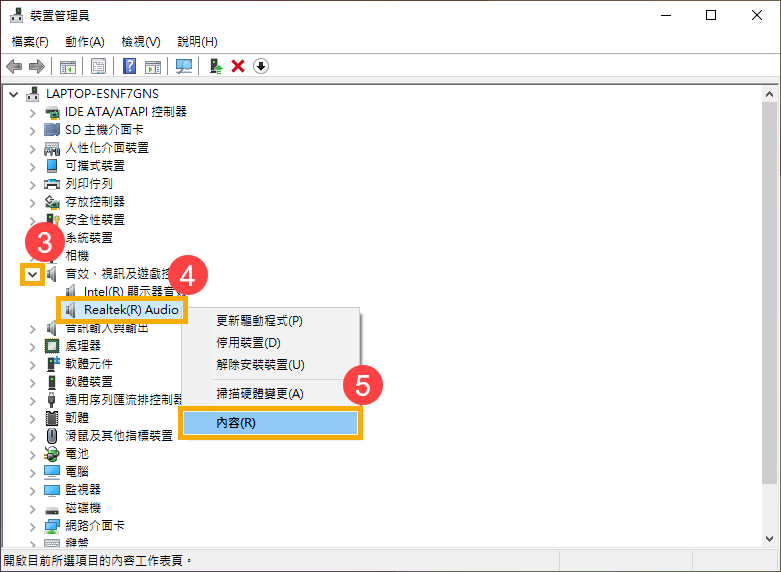
- 開啟Realtek(R) Audio內容後,點選[詳細資料]⑥,然後選擇[硬體識別碼]⑦,確認SUBSYS末四碼的硬體識別碼⑧。(如下範例E210MAB型號,此裝置的硬體識別碼為1132)
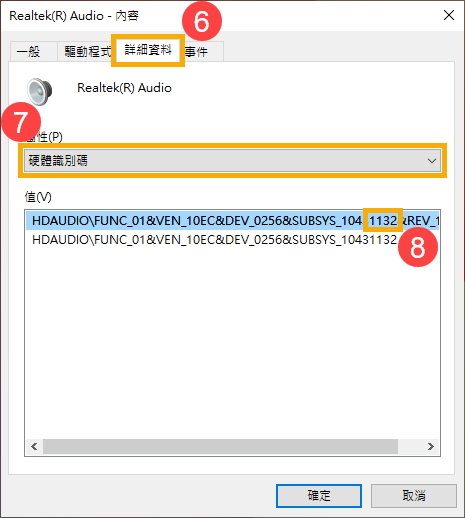
- 參考音效驅動程式硬體識別碼對照表,然後至ASUS官網下載最新版本的音效驅動程式並重新安裝。瞭解更多如何搜尋與下載驅動程式。(此範例硬體識別碼為1132,所以須安裝支援ICEPower APO的音效驅動程式)
音效驅動程式硬體識別碼對照表:
| 型號 | 音效硬體識別碼廠商 | |
| ICEPower APO | Xperi DTS | |
| X415JA/JP | 14E2 | 1DEE |
| X515JA/JP | 14F2 | 1DFE |
| X712JA | 19AE | 1502 |
| E210MAB | 1132 | 1E22 |
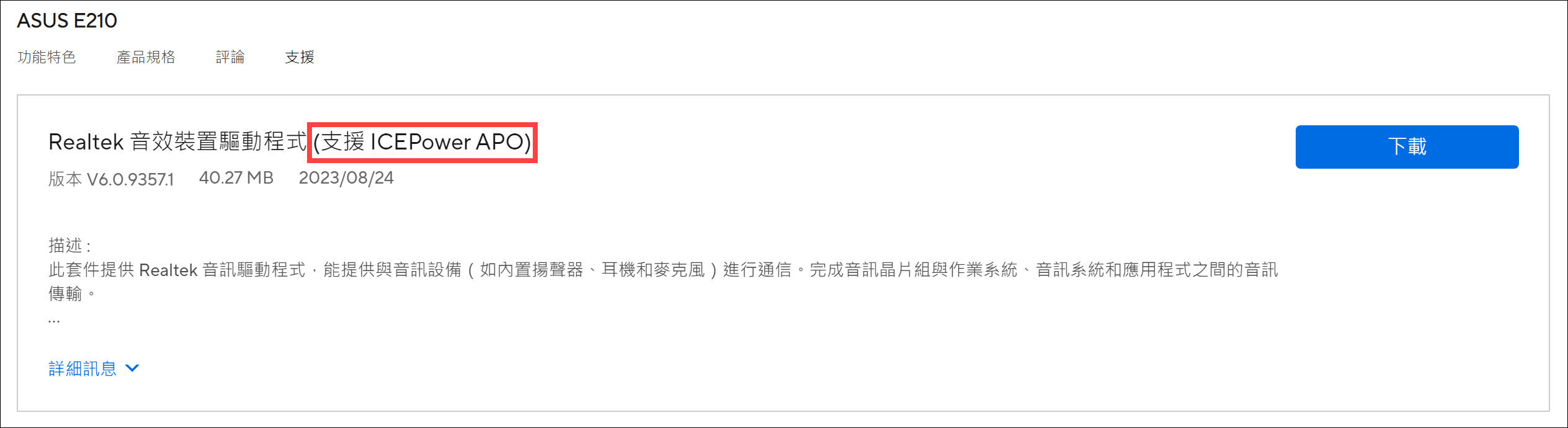
下載完成後,請參考這篇文章安裝驅動程式:如何安裝驅動程式。
若您的問題並未解決,請聯繫ASUS客服中心,取得進一步的資訊。